OpenGL代码学习(5)--2D图形上下左右移动
注意:需要在配置好OpenGL的编程环境中运行下列代码,环境配置文章可参考:
OpenGL在Mac项目上的配置
下面的代码,直接放置在main.cpp文件中即可:
#pragma mark - 基本概念 /* GLUT 全名OpenGL Uitility Tools,一种跨平台(Windows、Mac、Linux)的GUI编程框架,用于辅助OpenGL显示GUI界面。 GLEW 一种维护最好的开源OpenGL扩展加载库(自动初始化所有函数指针并包含所需类型定义、常量和枚举值),GLEW被预先封装在了GLTools库中。 GLTools OpenGL快捷开发工具,包含一个用于操作矩阵和向量的3D数学库,一些产生和渲染简单的3D对象的函数,以及对视觉平截头体、相机类和变换矩阵进行管理的函数的充分支持。 OpenGL数据类型 为了OpenGL的移植性,OpenGL定义了各种数据类型,这些数据类型可以映射到所有平台上的特定最小格式。 */ #pragma mark - 代码解析 #include <iostream> #include "GLShaderManager.h" #include "GLTools.h" #include <glut/glut.h> GLBatch squareBatch; GLShaderManager shaderManager; /// glew // 构建四边形顶点数组,vVert包含4个顶点的(x,y,z)笛卡尔坐标 GLfloat blockSize = 0.2f;//半边长 GLfloat vVerts[12]; // 2 为程序做一次性的设置 void SetupRC() { /// glew // 设置背景颜色 glClearColor(0.0f, 0.0f, 1.0f, 1.0f); /// include-GLShaderManager // 初始化着色管理器 shaderManager.InitializeStockShaders(); GLfloat blockX = -blockSize; GLfloat blockY = -blockSize; // 左下角 vVerts[0] = blockX; vVerts[1] = blockY; vVerts[2] = 0.0f; // 右下角 vVerts[3] = blockX + blockSize * 2; vVerts[4] = blockY; vVerts[5] = 0.0f; // 右上角 vVerts[6] = blockX + blockSize * 2; vVerts[7] = blockY + blockSize * 2; vVerts[8] = 0.0f; // 左上角 vVerts[9] = blockX; vVerts[10] = blockY + blockSize * 2; vVerts[11] = 0.0f; /// include-GLBatch /* GL_POINTS: 点 GL_LINES: 线 GL_LINE_STRIP: 条带线 GL_LINE_LOOP: 循环线 GL_TRIANGLES: 独立三角形 GL_TRIANGLE_STRIP: 三角形条带 GL_TRIANGLE_FAN: 三角形扇面 */ // 开始构建批次,GL_TRIANGLE_FAN表示四边形,后面参数是顶点数 squareBatch.Begin(GL_TRIANGLE_FAN, 4); glPointSize(9.f); glLineWidth(5.f); glPolygonMode(GL_FRONT_AND_BACK, GL_LINE); /* 批次增加存储属性 CopyVertexData3f(XYZ顶点数据) CopyNormalDataf(表面法线) CopyColorData4f(RGBA颜色) CopyTexCoordData2f(纹理坐标) */ // 批次增加存储属性,顶点数据 squareBatch.CopyVertexData3f(vVerts); // 结束批次属性设置,表明完成数据复制操作,不能再添加新属性 squareBatch.End(); } // 3 窗口大小改变时接受新的宽度和高度 void ChangeSize(int w, int h) { /// glew // 设置视口,(x, y, w, h),其中x,y代表窗口中视口的左下角坐标 glViewport(0, 0, w, h); } // 4 开始渲染 void RenderScene(void) { /// glew // 清楚一个或一组特定的缓冲区 glClear(GL_COLOR_BUFFER_BIT | GL_DEPTH_BUFFER_BIT | GL_STENCIL_BUFFER_BIT); /// glew // 设置一组浮点数表示红色 GLfloat vRed[] = {1.0f, 0.0f, 0.0f, 1.0f}; /// include-GLShaderManager // 传递到存储着色器,即GLT_SHADER_IDENTITY着色器,这个着色器只是使用指定颜色以默认笛卡尔坐标系在屏幕上渲染几何图形 // 利用单位着色器设置矩形颜色为红色 shaderManager.UseStockShader(GLT_SHADER_IDENTITY, vRed); /// include-GLBatch // 根据批次里的顶点数据利用当前设置的着色器进行画图 squareBatch.Draw(); /// GLUT /* 当glutInitDisplayMode有传入双缓冲模式时, 将在后台缓冲区进行渲染,然后在结束时交换到前台 为了防止观察者看到可能随着动画帧和动画帧之间闪烁的渲染过程 */ glutSwapBuffers(); } void BourceFunction(int key) { // 每次按键的矩形移动距离 GLfloat stepSize = 0.025f; // 左下角坐标的(x,y) GLfloat blockX = vVerts[0]; GLfloat blockY = vVerts[1]; // 判断键盘点击的是哪个按钮,计算下一个点的位置 if (key == GLUT_KEY_UP) { blockY += stepSize; } if (key == GLUT_KEY_DOWN) { blockY -= stepSize; } if (key == GLUT_KEY_LEFT) { blockX -= stepSize; } if (key == GLUT_KEY_RIGHT) { blockX += stepSize; } // 边界检测,让矩形没法超出边界 if (blockY > (1.0f - blockSize * 2)) { blockY = 1.0f - blockSize * 2; } if (blockY < -1.0f) { blockY = -1.0f; } if (blockX < -1.0f) { blockX = -1.0f; } if (blockX > (1.0f - blockSize * 2)) { blockX = 1.0f - blockSize * 2; } // 设置下个位置的4个顶点坐标 // 左下角 vVerts[0] = blockX; vVerts[1] = blockY; // 右下角 vVerts[3] = blockX + blockSize * 2; vVerts[4] = blockY; // 右上角 vVerts[6] = blockX + blockSize * 2; vVerts[7] = blockY + blockSize * 2; // 左上角 vVerts[9] = blockX; vVerts[10] = blockY + blockSize * 2; // 批次更新存储属性,顶点数据 squareBatch.CopyVertexData3f(vVerts); } /* 参数key表示按键的唯一标识,(x,y)是发生按键事件时鼠标点所处位置(以左上角为起点) 上下左右箭头按键分别对应的key值为: GLUT_KEY_UP、GLUT_KEY_DOWN、GLUT_KEY_LEFT、GLUT_KEY_RIGHT */ void SpecialKeys(GLint key, GLint x, GLint y) { /// (自定义函数) // 计算下一个矩形位置 BourceFunction(key); /// GLUT // 触发重画事件 RenderScene glutPostRedisplay(); } // 1 程序入口 int main(int argc, char *argv[]) { /// GLTools // 设置当前工作目录,针对Mac OS X gltSetWorkingDirectory(argv[0]); /// GLUT // 初始化GLUT库 glutInit(&argc, argv); /// GLUT // 初始化渲染模式,其中标志GLUT_DOUBLE、GLUT_RGBA、GLUT_DEPTH、GLUT_STENCIL分别指双缓冲窗口、RGBA颜色模式、深度测试、模板缓冲区 glutInitDisplayMode(GLUT_DOUBLE | GLUT_RGBA | GLUT_DEPTH | GLUT_STENCIL); /// GLUT // 初始化窗口大小 glutInitWindowSize(800, 720); /// GLUT // 创建窗口 glutCreateWindow("Triangle"); /// GLUT // 注册回调函数,拦截窗口大小变化消息,ChangeSize是自定义方法名 glutReshapeFunc(ChangeSize); /// GLUT // 注册回调函数,拦截窗口渲染消息,RenderScene是自定义方法名 glutDisplayFunc(RenderScene); /// GLUT /* 这里是键盘特殊按键点击回调注册(glutSpecialFunc) GLUT语法中,特殊按键指功能键或者方向键(上下左右箭头键等) 它还有另一个键盘普通按键点击的回调注册(glutKeyboardFunc),比如空格键 */ // 注册键盘特殊按键点击回调函数 glutSpecialFunc(SpecialKeys); /// glew // 确保驱动程序的初始化中没有出现任何问题 GLenum err = glewInit(); if (GLEW_OK != err) { /// glew fprintf(stderr, "glew erroe:%s\n", glewGetErrorString(err)); return 1; } /// (自定义函数) // 初始化设置 SetupRC(); /// GLUT // 进入调用循环 glutMainLoop(); return 0; } #pragma mark - 启动程序,调用函数的顺序 /* 1 主函数 int main(int argc, char *argv[]) 2 为程序做一次性的设置 void SetupRC() 3 窗口大小改变时接受新的宽度和高度 void ChangeSize(int w, int h) 4 开始渲染 void RenderScene(void) */ #pragma mark - 拖动窗口,调用函数的顺序 /* 1 窗口大小改变时接受新的宽度和高度 void ChangeSize(int w, int h) 2 开始渲染 void RenderScene(void) */ #pragma mark - 键盘按动,调用函数的顺序 /* 1、void SpecialKeys(GLint key, GLint x, GLint y) 2、void BourceFunction(int key) 3、void RenderScene(void) */ #pragma mark - 全局变量的操作 /* 1 定义批次 GLBatch squareBatch; 2 属性设置 squareBatch.Begin(GL_TRIANGLES, 3); squareBatch.CopyVertexData3f(vVerts); squareBatch.End(); 3 启用绘制功能 squareBatch.Draw(); 4 顶点数据的更改 squareBatch.CopyVertexData3f(vVerts); 5 重新启用绘制功能 squareBatch.Draw(); */ /* 1 定义着色管理器 GLShaderManager shaderManager; 2 初始化着色管理器 shaderManager.InitializeStockShaders(); 3 使用着色管理器渲染 shaderManager.UseStockShader(GLT_SHADER_IDENTITY, vRed); */ #pragma mark - 关键函数的理解
代码运行后的效果图如下图所示:
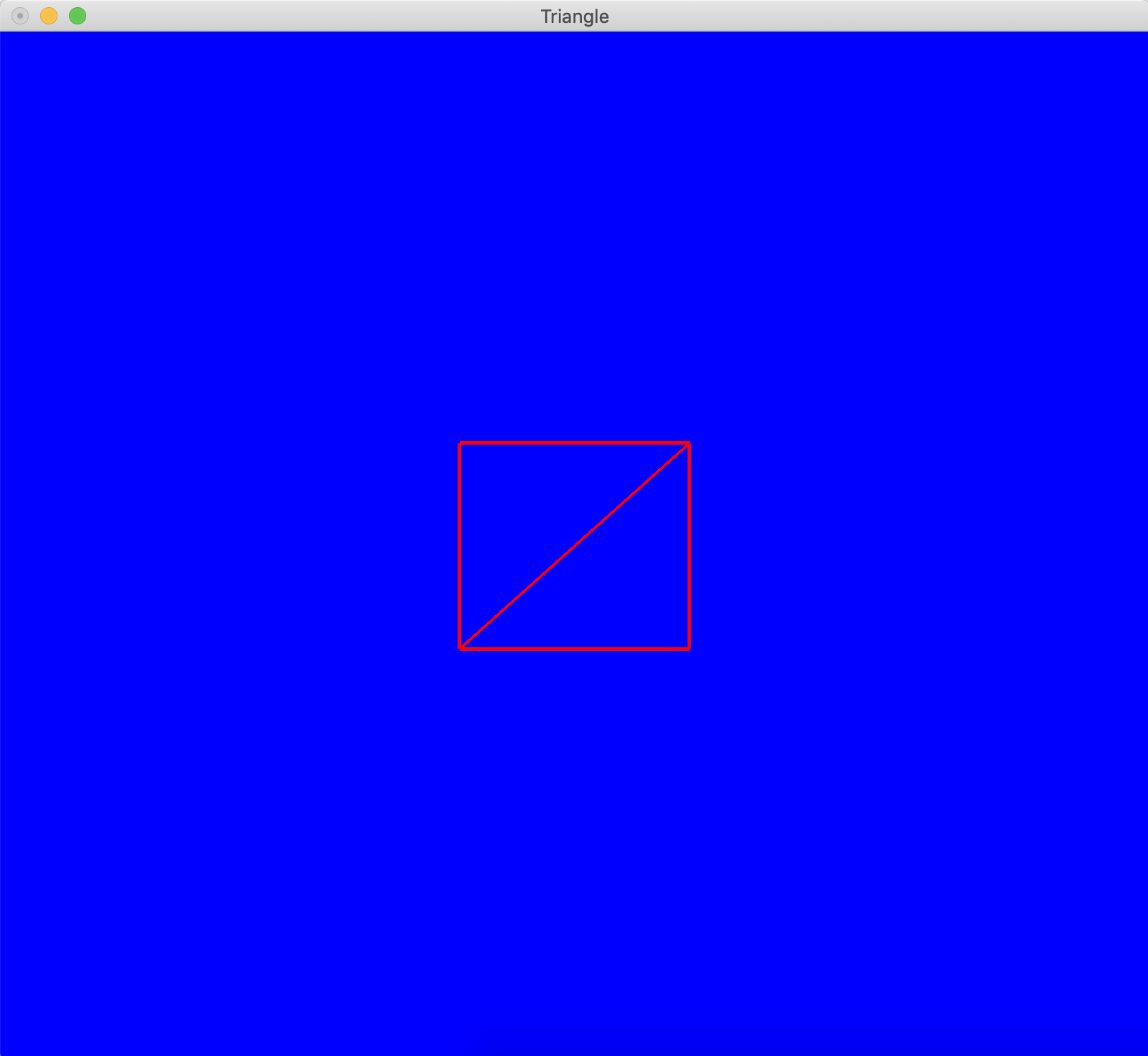
然后按键盘的上下左右方向键是可以移动中间的四边形的。
扩展:
1、如果想让图形自动移动,使用上下左右方向键控制方向
2、图形碰壁后自己自己调整方向后继续移动
等等,这样的需求,离不开【自动持续刷新】。下面的代码可供调试参考:
需求1的代码:
#pragma mark - 基本概念 /* GLUT 全名OpenGL Uitility Tools,一种跨平台(Windows、Mac、Linux)的GUI编程框架,用于辅助OpenGL显示GUI界面。 GLEW 一种维护最好的开源OpenGL扩展加载库(自动初始化所有函数指针并包含所需类型定义、常量和枚举值),GLEW被预先封装在了GLTools库中。 GLTools OpenGL快捷开发工具,包含一个用于操作矩阵和向量的3D数学库,一些产生和渲染简单的3D对象的函数,以及对视觉平截头体、相机类和变换矩阵进行管理的函数的充分支持。 OpenGL数据类型 为了OpenGL的移植性,OpenGL定义了各种数据类型,这些数据类型可以映射到所有平台上的特定最小格式。 */ #pragma mark - 代码解析 #include <iostream> #include "GLShaderManager.h" #include "GLTools.h" #include <glut/glut.h> GLBatch squareBatch; GLShaderManager shaderManager; GLint specialkey = 0; /// glew // 构建四边形顶点数组,vVert包含4个顶点的(x,y,z)笛卡尔坐标 GLfloat blockSize = 0.2f;//半边长 GLfloat vVerts[12]; // 2 为程序做一次性的设置 void SetupRC() { /// glew // 设置背景颜色 glClearColor(0.0f, 0.0f, 1.0f, 1.0f); /// include-GLShaderManager // 初始化着色管理器 shaderManager.InitializeStockShaders(); GLfloat blockX = -blockSize; GLfloat blockY = -blockSize; // 左下角 vVerts[0] = blockX; vVerts[1] = blockY; vVerts[2] = 0.0f; // 右下角 vVerts[3] = blockX + blockSize * 2; vVerts[4] = blockY; vVerts[5] = 0.0f; // 右上角 vVerts[6] = blockX + blockSize * 2; vVerts[7] = blockY + blockSize * 2; vVerts[8] = 0.0f; // 左上角 vVerts[9] = blockX; vVerts[10] = blockY + blockSize * 2; vVerts[11] = 0.0f; /// include-GLBatch /* GL_POINTS: 点 GL_LINES: 线 GL_LINE_STRIP: 条带线 GL_LINE_LOOP: 循环线 GL_TRIANGLES: 独立三角形 GL_TRIANGLE_STRIP: 三角形条带 GL_TRIANGLE_FAN: 三角形扇面 */ // 开始构建批次,GL_TRIANGLE_FAN表示四边形,后面参数是顶点数 squareBatch.Begin(GL_TRIANGLE_FAN, 4); glPointSize(9.f); glLineWidth(5.f); glPolygonMode(GL_FRONT_AND_BACK, GL_LINE); /* 批次增加存储属性 CopyVertexData3f(XYZ顶点数据) CopyNormalDataf(表面法线) CopyColorData4f(RGBA颜色) CopyTexCoordData2f(纹理坐标) */ // 批次增加存储属性,顶点数据 squareBatch.CopyVertexData3f(vVerts); // 结束批次属性设置,表明完成数据复制操作,不能再添加新属性 squareBatch.End(); } // 3 窗口大小改变时接受新的宽度和高度 void ChangeSize(int w, int h) { /// glew // 设置视口,(x, y, w, h),其中x,y代表窗口中视口的左下角坐标 glViewport(0, 0, w, h); } void BourceFunction(int key) { // 每次按键的矩形移动距离 GLfloat stepSize = 0.025f; // 左下角坐标的(x,y) GLfloat blockX = vVerts[0]; GLfloat blockY = vVerts[1]; // 判断键盘点击的是哪个按钮,计算下一个点的位置 if (key == GLUT_KEY_UP) { blockY += stepSize; } if (key == GLUT_KEY_DOWN) { blockY -= stepSize; } if (key == GLUT_KEY_LEFT) { blockX -= stepSize; } if (key == GLUT_KEY_RIGHT) { blockX += stepSize; } // 边界检测,让矩形没法超出边界 if (blockY > (1.0f - blockSize * 2)) { blockY = 1.0f - blockSize * 2; specialkey = 0; } if (blockY < -1.0f) { blockY = -1.0f; specialkey = 0; } if (blockX < -1.0f) { blockX = -1.0f; specialkey = 0; } if (blockX > (1.0f - blockSize * 2)) { blockX = 1.0f - blockSize * 2; specialkey = 0; } // 设置下个位置的4个顶点坐标 // 左下角 vVerts[0] = blockX; vVerts[1] = blockY; // 右下角 vVerts[3] = blockX + blockSize * 2; vVerts[4] = blockY; // 右上角 vVerts[6] = blockX + blockSize * 2; vVerts[7] = blockY + blockSize * 2; // 左上角 vVerts[9] = blockX; vVerts[10] = blockY + blockSize * 2; // 批次更新存储属性,顶点数据 squareBatch.CopyVertexData3f(vVerts); } // 4 开始渲染 void RenderScene(void) { /// glew // 清楚一个或一组特定的缓冲区 glClear(GL_COLOR_BUFFER_BIT | GL_DEPTH_BUFFER_BIT | GL_STENCIL_BUFFER_BIT); /// glew // 设置一组浮点数表示红色 GLfloat vRed[] = {1.0f, 0.0f, 0.0f, 1.0f}; /// include-GLShaderManager // 传递到存储着色器,即GLT_SHADER_IDENTITY着色器,这个着色器只是使用指定颜色以默认笛卡尔坐标系在屏幕上渲染几何图形 // 利用单位着色器设置矩形颜色为红色 shaderManager.UseStockShader(GLT_SHADER_IDENTITY, vRed); /// include-GLBatch // 根据批次里的顶点数据利用当前设置的着色器进行画图 squareBatch.Draw(); /// GLUT /* 当glutInitDisplayMode有传入双缓冲模式时, 将在后台缓冲区进行渲染,然后在结束时交换到前台 为了防止观察者看到可能随着动画帧和动画帧之间闪烁的渲染过程 */ glutSwapBuffers(); if (specialkey != 0) { /// (自定义函数) // 计算下一个矩形位置 BourceFunction(specialkey); // 触发重画事件-RenderScene glutPostRedisplay(); } } /* 参数key表示按键的唯一标识,(x,y)是发生按键事件时鼠标点所处位置(以左上角为起点) 上下左右箭头按键分别对应的key值为: GLUT_KEY_UP、GLUT_KEY_DOWN、GLUT_KEY_LEFT、GLUT_KEY_RIGHT */ void SpecialKeys(GLint key, GLint x, GLint y) { // specialkey = key; /// (自定义函数) // 计算下一个矩形位置 BourceFunction(key); /// GLUT // 触发重画事件 RenderScene glutPostRedisplay(); } // 1 程序入口 int main(int argc, char *argv[]) { /// GLTools // 设置当前工作目录,针对Mac OS X gltSetWorkingDirectory(argv[0]); /// GLUT // 初始化GLUT库 glutInit(&argc, argv); /// GLUT // 初始化渲染模式,其中标志GLUT_DOUBLE、GLUT_RGBA、GLUT_DEPTH、GLUT_STENCIL分别指双缓冲窗口、RGBA颜色模式、深度测试、模板缓冲区 glutInitDisplayMode(GLUT_DOUBLE | GLUT_RGBA | GLUT_DEPTH | GLUT_STENCIL); /// GLUT // 初始化窗口大小 glutInitWindowSize(800, 720); /// GLUT // 创建窗口 glutCreateWindow("Triangle"); /// GLUT // 注册回调函数,拦截窗口大小变化消息,ChangeSize是自定义方法名 glutReshapeFunc(ChangeSize); /// GLUT // 注册回调函数,拦截窗口渲染消息,RenderScene是自定义方法名 glutDisplayFunc(RenderScene); /// GLUT /* 这里是键盘特殊按键点击回调注册(glutSpecialFunc) GLUT语法中,特殊按键指功能键或者方向键(上下左右箭头键等) 它还有另一个键盘普通按键点击的回调注册(glutKeyboardFunc),比如空格键 */ // 注册键盘特殊按键点击回调函数 glutSpecialFunc(SpecialKeys); /// glew // 确保驱动程序的初始化中没有出现任何问题 GLenum err = glewInit(); if (GLEW_OK != err) { /// glew fprintf(stderr, "glew erroe:%s\n", glewGetErrorString(err)); return 1; } /// (自定义函数) // 初始化设置 SetupRC(); /// GLUT // 进入调用循环 glutMainLoop(); return 0; } #pragma mark - 启动程序,调用函数的顺序 /* 1 主函数 int main(int argc, char *argv[]) 2 为程序做一次性的设置 void SetupRC() 3 窗口大小改变时接受新的宽度和高度 void ChangeSize(int w, int h) 4 开始渲染 void RenderScene(void) */ #pragma mark - 拖动窗口,调用函数的顺序 /* 1 窗口大小改变时接受新的宽度和高度 void ChangeSize(int w, int h) 2 开始渲染 void RenderScene(void) */ #pragma mark - 键盘按动,调用函数的顺序 /* 1、void SpecialKeys(GLint key, GLint x, GLint y) 2、void BourceFunction(int key) 3、void RenderScene(void) */ #pragma mark - 全局变量的操作 /* 1 定义批次 GLBatch squareBatch; 2 属性设置 squareBatch.Begin(GL_TRIANGLES, 3); squareBatch.CopyVertexData3f(vVerts); squareBatch.End(); 3 启用绘制功能 squareBatch.Draw(); 4 顶点数据的更改 squareBatch.CopyVertexData3f(vVerts); 5 重新启用绘制功能 squareBatch.Draw(); */ /* 1 定义着色管理器 GLShaderManager shaderManager; 2 初始化着色管理器 shaderManager.InitializeStockShaders(); 3 使用着色管理器渲染 shaderManager.UseStockShader(GLT_SHADER_IDENTITY, vRed); */ #pragma mark - 关键函数的理解
需求2的代码:
#pragma mark - 基本概念 /* GLUT 全名OpenGL Uitility Tools,一种跨平台(Windows、Mac、Linux)的GUI编程框架,用于辅助OpenGL显示GUI界面。 GLEW 一种维护最好的开源OpenGL扩展加载库(自动初始化所有函数指针并包含所需类型定义、常量和枚举值),GLEW被预先封装在了GLTools库中。 GLTools OpenGL快捷开发工具,包含一个用于操作矩阵和向量的3D数学库,一些产生和渲染简单的3D对象的函数,以及对视觉平截头体、相机类和变换矩阵进行管理的函数的充分支持。 OpenGL数据类型 为了OpenGL的移植性,OpenGL定义了各种数据类型,这些数据类型可以映射到所有平台上的特定最小格式。 */ #pragma mark - 代码解析 #include <iostream> #include "GLShaderManager.h" #include "GLTools.h" #include <glut/glut.h> GLBatch squareBatch; GLShaderManager shaderManager; GLint specialkey = 0; /// glew // 构建四边形顶点数组,vVert包含4个顶点的(x,y,z)笛卡尔坐标 GLfloat blockSize = 0.2f;//半边长 GLfloat vVerts[12]; // 2 为程序做一次性的设置 void SetupRC() { /// glew // 设置背景颜色 glClearColor(0.0f, 0.0f, 1.0f, 1.0f); /// include-GLShaderManager // 初始化着色管理器 shaderManager.InitializeStockShaders(); GLfloat blockX = -blockSize; GLfloat blockY = -blockSize; // 左下角 vVerts[0] = blockX; vVerts[1] = blockY; vVerts[2] = 0.0f; // 右下角 vVerts[3] = blockX + blockSize * 2; vVerts[4] = blockY; vVerts[5] = 0.0f; // 右上角 vVerts[6] = blockX + blockSize * 2; vVerts[7] = blockY + blockSize * 2; vVerts[8] = 0.0f; // 左上角 vVerts[9] = blockX; vVerts[10] = blockY + blockSize * 2; vVerts[11] = 0.0f; /// include-GLBatch /* GL_POINTS: 点 GL_LINES: 线 GL_LINE_STRIP: 条带线 GL_LINE_LOOP: 循环线 GL_TRIANGLES: 独立三角形 GL_TRIANGLE_STRIP: 三角形条带 GL_TRIANGLE_FAN: 三角形扇面 */ // 开始构建批次,GL_TRIANGLE_FAN表示四边形,后面参数是顶点数 squareBatch.Begin(GL_TRIANGLE_FAN, 4); glPointSize(9.f); glLineWidth(5.f); glPolygonMode(GL_FRONT_AND_BACK, GL_LINE); /* 批次增加存储属性 CopyVertexData3f(XYZ顶点数据) CopyNormalDataf(表面法线) CopyColorData4f(RGBA颜色) CopyTexCoordData2f(纹理坐标) */ // 批次增加存储属性,顶点数据 squareBatch.CopyVertexData3f(vVerts); // 结束批次属性设置,表明完成数据复制操作,不能再添加新属性 squareBatch.End(); } // 3 窗口大小改变时接受新的宽度和高度 void ChangeSize(int w, int h) { /// glew // 设置视口,(x, y, w, h),其中x,y代表窗口中视口的左下角坐标 glViewport(0, 0, w, h); } void BourceFunction(int key) { // 每次按键的矩形移动距离 GLfloat stepSize = 0.025f; // 左下角坐标的(x,y) GLfloat blockX = vVerts[0]; GLfloat blockY = vVerts[1]; // 判断键盘点击的是哪个按钮,计算下一个点的位置 if (key == GLUT_KEY_UP) { blockY += stepSize; } if (key == GLUT_KEY_DOWN) { blockY -= stepSize; } if (key == GLUT_KEY_LEFT) { blockX -= stepSize; } if (key == GLUT_KEY_RIGHT) { blockX += stepSize; } // 边界检测,让矩形没法超出边界 if (blockY > (1.0f - blockSize * 2)) { blockY = 1.0f - blockSize * 2; specialkey = 100 + rand() % 4; } if (blockY < -1.0f) { blockY = -1.0f; specialkey = 100 + rand() % 4; } if (blockX < -1.0f) { blockX = -1.0f; specialkey = 100 + rand() % 4; } if (blockX > (1.0f - blockSize * 2)) { blockX = 1.0f - blockSize * 2; specialkey = 100 + rand() % 4; } // 设置下个位置的4个顶点坐标 // 左下角 vVerts[0] = blockX; vVerts[1] = blockY; // 右下角 vVerts[3] = blockX + blockSize * 2; vVerts[4] = blockY; // 右上角 vVerts[6] = blockX + blockSize * 2; vVerts[7] = blockY + blockSize * 2; // 左上角 vVerts[9] = blockX; vVerts[10] = blockY + blockSize * 2; // 批次更新存储属性,顶点数据 squareBatch.CopyVertexData3f(vVerts); } // 4 开始渲染 void RenderScene(void) { /// glew // 清楚一个或一组特定的缓冲区 glClear(GL_COLOR_BUFFER_BIT | GL_DEPTH_BUFFER_BIT | GL_STENCIL_BUFFER_BIT); /// glew // 设置一组浮点数表示红色 GLfloat vRed[] = {1.0f, 0.0f, 0.0f, 1.0f}; /// include-GLShaderManager // 传递到存储着色器,即GLT_SHADER_IDENTITY着色器,这个着色器只是使用指定颜色以默认笛卡尔坐标系在屏幕上渲染几何图形 // 利用单位着色器设置矩形颜色为红色 shaderManager.UseStockShader(GLT_SHADER_IDENTITY, vRed); /// include-GLBatch // 根据批次里的顶点数据利用当前设置的着色器进行画图 squareBatch.Draw(); /// GLUT /* 当glutInitDisplayMode有传入双缓冲模式时, 将在后台缓冲区进行渲染,然后在结束时交换到前台 为了防止观察者看到可能随着动画帧和动画帧之间闪烁的渲染过程 */ glutSwapBuffers(); if (specialkey != 0) { /// (自定义函数) // 计算下一个矩形位置 BourceFunction(specialkey); // 触发重画事件-RenderScene glutPostRedisplay(); } } /* 参数key表示按键的唯一标识,(x,y)是发生按键事件时鼠标点所处位置(以左上角为起点) 上下左右箭头按键分别对应的key值为: GLUT_KEY_UP、GLUT_KEY_DOWN、GLUT_KEY_LEFT、GLUT_KEY_RIGHT */ void SpecialKeys(GLint key, GLint x, GLint y) { // specialkey = key; /// (自定义函数) // 计算下一个矩形位置 BourceFunction(key); /// GLUT // 触发重画事件 RenderScene glutPostRedisplay(); } // 1 程序入口 int main(int argc, char *argv[]) { /// GLTools // 设置当前工作目录,针对Mac OS X gltSetWorkingDirectory(argv[0]); /// GLUT // 初始化GLUT库 glutInit(&argc, argv); /// GLUT // 初始化渲染模式,其中标志GLUT_DOUBLE、GLUT_RGBA、GLUT_DEPTH、GLUT_STENCIL分别指双缓冲窗口、RGBA颜色模式、深度测试、模板缓冲区 glutInitDisplayMode(GLUT_DOUBLE | GLUT_RGBA | GLUT_DEPTH | GLUT_STENCIL); /// GLUT // 初始化窗口大小 glutInitWindowSize(800, 720); /// GLUT // 创建窗口 glutCreateWindow("Triangle"); /// GLUT // 注册回调函数,拦截窗口大小变化消息,ChangeSize是自定义方法名 glutReshapeFunc(ChangeSize); /// GLUT // 注册回调函数,拦截窗口渲染消息,RenderScene是自定义方法名 glutDisplayFunc(RenderScene); /// GLUT /* 这里是键盘特殊按键点击回调注册(glutSpecialFunc) GLUT语法中,特殊按键指功能键或者方向键(上下左右箭头键等) 它还有另一个键盘普通按键点击的回调注册(glutKeyboardFunc),比如空格键 */ // 注册键盘特殊按键点击回调函数 glutSpecialFunc(SpecialKeys); /// glew // 确保驱动程序的初始化中没有出现任何问题 GLenum err = glewInit(); if (GLEW_OK != err) { /// glew fprintf(stderr, "glew erroe:%s\n", glewGetErrorString(err)); return 1; } /// (自定义函数) // 初始化设置 SetupRC(); /// GLUT // 进入调用循环 glutMainLoop(); return 0; } #pragma mark - 启动程序,调用函数的顺序 /* 1 主函数 int main(int argc, char *argv[]) 2 为程序做一次性的设置 void SetupRC() 3 窗口大小改变时接受新的宽度和高度 void ChangeSize(int w, int h) 4 开始渲染 void RenderScene(void) */ #pragma mark - 拖动窗口,调用函数的顺序 /* 1 窗口大小改变时接受新的宽度和高度 void ChangeSize(int w, int h) 2 开始渲染 void RenderScene(void) */ #pragma mark - 键盘按动,调用函数的顺序 /* 1、void SpecialKeys(GLint key, GLint x, GLint y) 2、void BourceFunction(int key) 3、void RenderScene(void) */ #pragma mark - 全局变量的操作 /* 1 定义批次 GLBatch squareBatch; 2 属性设置 squareBatch.Begin(GL_TRIANGLES, 3); squareBatch.CopyVertexData3f(vVerts); squareBatch.End(); 3 启用绘制功能 squareBatch.Draw(); 4 顶点数据的更改 squareBatch.CopyVertexData3f(vVerts); 5 重新启用绘制功能 squareBatch.Draw(); */ /* 1 定义着色管理器 GLShaderManager shaderManager; 2 初始化着色管理器 shaderManager.InitializeStockShaders(); 3 使用着色管理器渲染 shaderManager.UseStockShader(GLT_SHADER_IDENTITY, vRed); */ #pragma mark - 关键函数的理解





 浙公网安备 33010602011771号
浙公网安备 33010602011771号